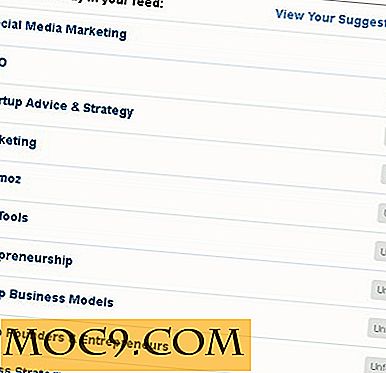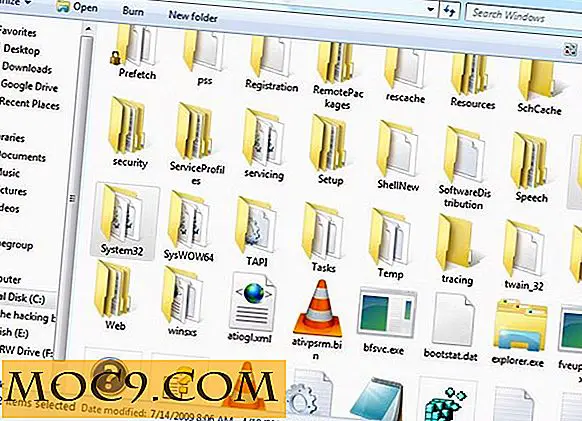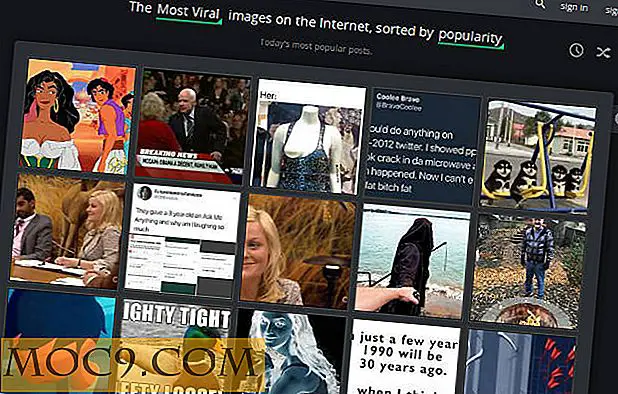होम रिमोट कंट्रोल ऐप का उपयोग कर एंड्रॉइड फोन से उबंटू पीसी तक कैसे पहुंचे
तो आपने अपने घर पर दोस्तों के साथ एक छोटे से मिलकर योजना बनाई है और अपने पीसी पर संग्रहीत अपने नए संगीत और वीडियो संग्रह में उनका इलाज करना चाहते हैं। अब तक बहुत अच्छा है, लेकिन क्या आपने इस तरह के सेटअप के साथ कहा है कि आपका बिस्तर / सोफे आपके पीसी टेबल से बहुत दूर है) आप दो स्थानों के बीच अक्सर स्विचिंग समाप्त कर देंगे?
उपर्युक्त परिदृश्य उन कई मामलों में से एक है जिसमें आप सोच सकते हैं कि पीसी को दूरस्थ रूप से नियंत्रित करना संभव है या नहीं। खैर, यहां जवाब है: हां। आप अपने पीसी के लिए रिमोट के रूप में अपने स्मार्टफोन का उपयोग कर सकते हैं। इस लेख में हम एक ऐसे ऐप पर चर्चा करेंगे - डब किए गए होम रिमोट कंट्रोल - जो आपको ऐसा करने देता है। विशेष रूप से, हम बताएंगे कि आप अपने उबंटू कंप्यूटर को नियंत्रित करने के लिए ऐप के एंड्रॉइड संस्करण का उपयोग कैसे कर सकते हैं।
गृह रिमोट कंट्रोल
होम रिमोट कंट्रोल ऐप विंडोज, ओएस एक्स, लिनक्स और कोडी (पूर्व में एक्सबीएमसी) सिस्टम के लिए रिमोट के रूप में कार्य कर सकता है। यहां ऐप का Google Play पृष्ठ इसके बारे में क्या कहता है: " ऐप का मुख्य हिस्सा लिनक्स रिमोट कंट्रोल है। यह आपको सिंगल और मल्टी टच के माध्यम से अपने माउस को नियंत्रित करने, ध्वनि वॉल्यूम को नियंत्रित करने, कुंजीपटल कुंजियां, सूची / प्रबंधन / डाउनलोड / सिस्टम फाइल सिस्टम में फाइल अपलोड करने, कस्टम कमांड लिखने, टर्मिनल का उपयोग करने, भविष्य में कार्यों को निष्पादित करने, मीडिया को नियंत्रित करने देता है और सिस्टम की लाइव निगरानी करते हैं। "
सेट अप
स्मार्टफोन की ओर, आपको Google Play Store से होम रिमोट कंट्रोल ऐप इंस्टॉल करने की आवश्यकता है।
आपके उबंटू पीसी पर आपको यह सुनिश्चित करने की ज़रूरत है कि एसएसएच (कनेक्शन के लिए) और एक्सडोटूल (माउस और कीबोर्ड नियंत्रण के लिए) स्थापित हैं। यदि नहीं, तो निम्न आदेशों को डाउनलोड / इंस्टॉल करने के लिए उपयोग करें:
sudo apt-get install openssh-server sudo apt-get install openssh-client sudo apt-get install xdotool इंस्टॉल करें
आपको यह सुनिश्चित करने की भी आवश्यकता है कि एसएसएच सेवा ऊपर और चल रही है, जो आप निम्न आदेश के माध्यम से कर सकते हैं:
सुडो सेवा एसएसएच पुनरारंभ करें
अब, अपने फोन पर ऐप खोलें, और आप देखेंगे कि यह आपको पहले उस डिवाइस का चयन करने के लिए कहता है जिसे आप कनेक्ट करना चाहते हैं:

आप अपनी पसंद के डिवाइस का चयन कर सकते हैं। हमारे मामले में हमने लिनक्स का चयन किया। अगली स्क्रीन चयनित डिवाइस से संबंधित कुछ जानकारी मांगती है। उदाहरण के लिए, हमें ओएस संस्करण, मशीन का मैक और आईपी पता प्रदान करना था (सुनिश्चित करें कि फोन और कंप्यूटर दोनों एक ही नेटवर्क पर हैं) और लॉगिन जानकारी।

मान लीजिए कि आपके द्वारा प्रदान की गई सारी जानकारी सही है, ऐप आपके पीसी से कनेक्ट करने में सक्षम होगा।
विशेषताएं
एक बार कनेक्ट होने के बाद, ऐप आपको अपने पीसी को नियंत्रित करने के लिए निम्न इंटरफ़ेस देता है।

यहां आपको कुंजियों की कई पंक्तियां दिखाई देगी जो आपको विशिष्ट कार्य करने देती हैं। उदाहरण के लिए, चार तीर कुंजी (बैंगनी में) स्क्रॉलिंग के लिए हैं, पहली पंक्ति में कुंजियां आपको बंद करने और अपने डिवाइस को पुनरारंभ करने देती हैं, आदि नीचे स्क्रॉल करें, और आपको मीडिया को नियंत्रित करने के लिए कुंजी भी मिलेंगी।
उन परिचालनों के लिए जिन्हें रूट पहुंच की आवश्यकता होती है, आपको एक सूडो पासवर्ड के लिए कहा जाएगा।

माउस आइकन (विंडो के शीर्ष पर स्थित) को टैप करने से माउस को नियंत्रित करने की मूल बातें ऐप स्पष्टीकरण (केवल पहले रन पर) के साथ एक माउस पैड लाती है।

आप 'भेजें' बटन के बाईं ओर स्थित क्षेत्र को टैप करके कुछ टेक्स्ट भी दर्ज कर सकते हैं, और इस बटन को अपने कंप्यूटर पर भेजने के लिए इस बटन का उपयोग कर सकते हैं - यदि आप कुछ सेटिंग या कॉन्फ़िगरेशन से संबंधित सॉफ़्टवेयर / उपकरण।

इसी तरह, शीर्ष पर कीबोर्ड आइकन टैप करने से एक QWERTY कीबोर्ड इंटरफ़ेस आता है।

दाएं कोने में तीन बिंदु "ओवरफ़्लो" आइकन टैप करने से आप अन्य सुविधाओं को सूचीबद्ध करने वाले मेनू को ला सकते हैं।

यहां, "फाइलसिस्टम" विकल्प आपको अपने पीसी पर फ़ाइलों / फ़ोल्डरों तक पहुंचने देगा, जबकि "टर्मिनल" विकल्प आपको एक लिनक्स टर्मिनल-जैसे इंटरफेस देता है जिससे आप अपने फोन से कमांड चला सकते हैं। फिर यह उपयोगी "मॉनिटर" विकल्प है जो आपको कुछ महत्वपूर्ण सिस्टम आंकड़ों पर नजर रखने देता है।

और अंत में, "सेटिंग्स" विकल्प के माध्यम से, आप अन्य चीजों के साथ, अपने फोन और पीसी के साथ-साथ माउस और कीबोर्ड से संबंधित कनेक्शन से संबंधित सेटिंग बदल सकते हैं।

निष्कर्ष
होम रिमोट कंट्रोल ऐप आपके पीसी को दूरस्थ रूप से नियंत्रित करने में आपकी सहायता के लिए सुविधाओं और विकल्पों की एक सेना प्रदान करता है। हालांकि, इन सुविधाओं की उपयोगिता उस परिदृश्य पर निर्भर करती है जिसमें ऐप का उपयोग किया जा रहा है और साथ ही आप अपने पीसी से कितने दूर हैं। फिर भी, फीचर समृद्ध और उपयोग करने में आसान होने के कारण होम रिमोट कंट्रोल एक एप करने की कोशिश कर रहा है।